Saisie des notes
MuseScore vous permet de saisir la notation musicale à partir d'un parmi quatre périphériques d'entrée : Le clavier de l'ordinateur, la souris, un clavier maître MIDI, ou le clavier de piano virtuel. Le mode de saisie des notes par défaut est Une à une, où les notes et les silences sont entrés les uns après les autres. Cependant, différents modes de saisie sont proposés.
Après avoir créé une partition avec l'Assistant Créer une nouvelle partition, elle sera constituée de mesures ne contenant que des silences :

Dès que vous saisissez des notes dans une mesure, les silences sont remplacés par des pauses ou soupirs correspondants aux temps restant dans la mesure :

Les notes de durée différentes dans le même temps sont saisies en utilisant les Voix :
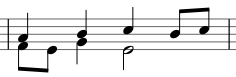
Saisie des notes, notions de base
Cette section vous présente les bases de la saisie des notes et des silences en mode par-étape à partir du clavier de l'ordinateur. Nous vous recommandons de consulter le Centre de démarrage.
1ère étape. Sélectionnez un point de départ
Avec la souris, sélectionnez une point de départ pour la saisie de notes en cliquant sur une note ou un silence, ou en sélectionnant une mesure. Si vous ne sélectionnez rien, le curseur sera placé automatiquement au début de la partition lorsque vous entrerez en Mode de saisie des notes ("2ème étape " ci-dessous).
2ème étape. Entrez en mode de saisie des notes
Pour entrer en mode de saisie des notes utilisez l'une des options suivantes :
* Cliquez sur l'icône "N" (à l'extrême gauche de la barre d'outils Saisie des notes).
* Appuyez sur la touche N du clavier de l'ordinateur.
Pour quitter le mode de saisie des notes utilisez l'une des options suivantes :
- Appuyez sur la touche N.
- Appuyez sur la touche Échap.
- Cliquez sur l'icône "N" de la barre d'outils.
3ème étape. Sélectionnez une durée
Toujours en mode de Saisie des notes, sélectionnez la durée de la note en utilisant l'une des options suivantes :
- Cliquez sur l'icône de la note correspondante à la durée de la Barre d'outils de saisie des notes :

- Taper le raccourci clavier de la durée voulue (voir ci-dessous).
4ème étape. Saisie des notes ou des silences
- Pour saisir une note de A à G, (de La à Sol), cliquez sur la lettre correspondante du clavier. (Les raccourcis clavier correspondent aux noms des notes Anglo Saxonnes)
- Pour saisir un silence, taper 0 (zéro).
Cette méthode de saisie fonctionne également si vous n'êtes pas en mode de saisie de notes, et qu'une note ou un soupir est sélectionné, ou que la partition vienne d'être créée. (Auquel cas la saisie des notes démarrera au début de la partition).
Sélectionnez la durée des notes et silences
Les raccourcis clavier suivants sont utilisés pour sélectionner la durée de notes et des silences en mode de Saisie des notes :
- 1 : Quadruple croche
- 2 : Triple croche
- 3 : Double croche
- 4 : Croche
- 5 : Noire
- 6 : Blanche
- 7 : Ronde
- 8 : Carrée
- 9 : Longue
- . : Point de prolongation (Change la durée en note ou silence pointé)
Note : Double, triple et quadruple points ainsi que la Quintuple croche peuvent être saisies depuis la barre d’outils de saisie des notes de l’espace de travail avancé ou par un raccourci clavier personnalisé.
Voir aussi : Divisions irrégulières.
Périphériques d'entrée
La notation musicale est saisie au moyen de :
- Clavier d’ordinateur.
- Souris.
- Clavier maître MIDI.
- Clavier de Piano Virtuel.
- Ou toute combinaisons des uns et des autres.
Clavier d’ordinateur
Cette section ajoute à "Saisie des notes, notions de base" (voir ci-dessus) l’ensemble de toutes les commandes disponibles pour la saisie des notes et des silences à partir du clavier de l’ordinateur.
Saisie des notes et des silences
Vous saisissez une note en tapant sa lettre correspondante au clavier. Donc après être entré en mode de Saisie des notes, tapez :
5 C D E F G A B C.
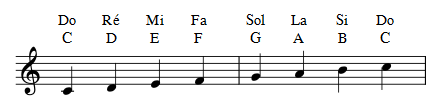
Note : Quand vous entrez une note depuis votre clavier, MuseScore choisit par défaut la hauteur la plus proche de la note précédente (au-dessus ou au-dessous).
Pour saisir un silence, tapez "0" (zéro). Ce qui donne après être entré en mode de saisie des notes,
5 C D 0 E.
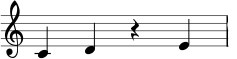
Note : La durée sélectionnée dans la barre d’outils s’applique aux notes et aux silences.
Pour saisir une note pointée, tapez . (point), après avoir sélectionné la durée de la note.
Après être entré en mode de saisie des notes, tapez par exemple :
5 . C 4 D E F G A.
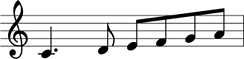
Pour saisir un triolet (ou autre division irrégulière) : Consultez le chapitre Divisions irrégulières.
Pour écrire 2 mélodies (ou plus) sur la même portée, consultez le chapitre Voix.
Déplacer la hauteur des notes vers le haut ou le bas
Pour monter ou descendre une note d’un demi ton :
- Utilisez les flèches ↑ ou ↓.
Pour monter ou descendre une note d’un intervalle diatonique :
- Tapez Alt+Maj+↑ ou Alt+Maj+↓.
Pour monter ou descendre une note d’une octave :
- Tapez Ctrl+↑ (Mac: Cmd+↑) ou Ctrl+↓ (Mac: Cmd+↓).
Ajouter des altérations
Monter ou descendre la hauteur d’une note avec les flèches (voir ci-dessus) place automatiquement les altérations nécessaires à la note. On peut aussi ajouter une altération manuellement, voir Altérations.
Accords
Pour ajouter une note au-dessus à l’accord :
- Maintenez appuyé la touche Maj, et entrez une note de A à G.
Donc, saisir C, D, Maj+F, Maj+A, E, F donne :
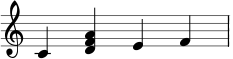
Pour ajouter une note à un intervalle spécifique au-dessus ou au-dessous d’une ou plusieurs notes :
- Assurez-vous qu’une ou plusieurs notes soient sélectionnées;
- Utilisez l'une des options suivantes :
- Choisissez dans le menu Ajouter→Intervalles celui souhaité dans la liste ;
- Tapez Alt+1-9 pour les intervalles au-dessus (les intervalles au-dessous sont possible en ajoutant les raccourcis correspondants à la liste dans Préférences).
Note : Pour créer des accords avec des notes de différentes durées, vous devez utiliser plus d’une Voix.
Insérer des notes
Normalement, quand vous saisissez de la musique dans Musescore, toute note ou pause existante est écrasée. Toutefois il y a plusieurs moyens d'insérer des notes :
- Insérer des mesures supplémentaires dans la partition.
- Couper et coller une section de la partition, puis saisir dans l'intervalle laissé libre.
- Pour insérer une note, appuyez surCtrl + Shift (Mac: ⌘ + Shift) + le nom de la note (A à G). Cela va insérer une note de la durée sélectionnée et déplacer les autres notes vers la droite dans la même mesure. Si la mesure dépasse alors sa durée (signature), un plus bleu va apparaître au-dessus de la mesure, comme dans le mode Insertion.
Supprimer des notes
Pour supprimer une note:
- Sélectionnez la note et appuyez sur Suppr.
Pour supprimer un accord:
- Appuyez sur Esc pour vous assurez que vous êtes en Mode normal.
- Appuyez sur Shift et cliquez sur une note pour sélectionner l'accord.
- Appuyez sur Suppr.
La commande de suppression peut également être appliquée à une plage de notes/accords.
Raccourcis clavier
Voici une liste de raccourcis d’édition utiles disponibles en Mode Saisie de Note :
- ↑ (Up): Augmente la hauteur d’une note d’un demi-ton (utilise des ♯).
- ↓ (Down): Diminue la hauteur d’une note d’un demi-ton (utilise des ♭).
- Alt+1-9: Ajoute un intervalle (de l’unisson à la neuvième) au-dessus de la note actuelle (construction d'accords)
- J: Transforme la note en note enharmonique, d'abord au-dessus puis en- dessous (modifie l'écriture à la fois la hauteur de concert et les modes transposés). Voir Altérations
- Ctrl+J (Mac Cmd+J): Transforme la note en note enharmonique, d'abord au-dessus puis en- dessous (modifie l'écriture uniquement dans le mode actuel). Voir Altérations
- Alt+Shift+↑: Augmente la hauteur d'une note d'un ton en respectant l'armure.
- Alt+Shift+↓: Diminue la hauteur d'une note d'un ton en respectant l'armure.
- R: Répète la dernière note entrée.
- Q: Réduit de moitié la durée de la dernière note saisie
- W: Double la durée de la dernière note saisie
- Shift+Q: Diminue la durée d'une note d’un point (par exemple, une noire pointée devient une noir et une noire devient une croche pointée avec un quart de soupir.).
- Shift+W: Augmente la durée d'une note d’un point (par exemple, une croche pointée devient une noir et une noire devient une noire pointée).
- Backspace: Annule la dernière saisie de note
- Shift+←: Permet de créer une plage de note vers la gauche à partir d'une note.
- Shift+→: Permet de créer une plage de note vers la droite à partir d'une note.
- X: Change la direction de la queue de la note (peut être réinitialisée à la position automatique dans L'inspecteur)
- Shift+X: Dirige la tête de la note dans la direction opposée (peut être réinitialisée à la position automatique dans L'inspecteur)
- Ctrl+Alt+1-4: Passe à la voix correspondante.
Saisie à la souris
Il est simple de saisir une note à la souris mais ce n'est pas la technique la plus simple pour saisir plusieurs notes.
- Cliquez sur la durée désirée dans la barre d'outil.
- Cliquez sur la hauteur voulue dans la portée pour ajouter la note.
- Pour ajouter plus de note à un accord existant (ou pour en créer un), répétez simplement l'étape 2.
- Pour remplacer un accord existant (plutôt que d'ajouter des notes), appuyez sur Shift avant de cliquer.
- Pour ajouter un silence, faites un clique droit après avoir sélectionné la durée (comme à l'étape 1).
Note: Si vous placez le curseur sur la partition en mode Saisie de note, vous verrez un aperçu de la note que vous êtes sur le point d’ajouter.
Saisie avec un clavier MIDI
Vous pouvez également saisir des hauteurs à l’aide d’un clavier MIDI.
- Connectez votre clavier MIDI à votre ordinateur et allumez le;
- Ouvrez MuseScore (cela doit être fait après que le clavier a été allumé);
- Créez une nouvelle partition;
- Cliquez sur le silence (sélectionnez le) là ou vous souhaitez commencer la saisie;
- Appuyez sur N pour saisir
mode de saisie de note; - Choisissez une durée de note (pour une noire appuyez sur 5), comme décrit plus haut;
- Appuyez sur une note sur votre clavier MIDI.
La hauteur devrait être ajoutée sur la partition.
Note: La méthode de saisie par défaut, Par-étape vous permet de saisir une note à la fois. D’autres modes de saisie de notes sont également disponibles : voir Modes de saisie de notes.
Si vous avez plusieurs périphériques MIDI connectés à votre ordinateur, vous devrez peut-être informer MuseScore lequel est le clavier MIDI :
- Depuis le menu, selectionnez Édition→Préférences... (Mac: MuseScore→Préférences...).
- Cliquez sur l'onglet E/S selectionnez votre appareil sous la section nommée "Entrée MIDI".
- Cliquez sur OK pour quitter. Vous devrez redémarrer MuseScore pour appliquer les modifications.
Saisie avec le clavier de piano virtuel
Vous pouvez aussi saisir des notes en utilisant un clavier de piano dans la fenêtre de Musescore.
- Pour activer et désactiver l’affichage: Appuyez sur P (ou sélectionnez Affichage→Clavier de piano).
- Pour redimensionner le clavier: Positionnez le pointeur de la souris sur les touches du piano, maintenez appuyée Ctrl (Mac: Cmd) et déplacer la molette de la souris vers le haut (plus grande) ou vers le bas (plus petite).
La méthode de saisie des notes est similaire à celle d’un clavier MIDI:
- Assurez-vous que vous êtes en Mode de saisie de note.
- Pour saisir :
- Une seule note: Cliquez sur la touche du clavier afin de saisir la note correspondante.
- Un accord: Sélectionnez la note que vous voulez enrichir, appuyez et maintenez Shift, ensuite cliquez sur les touches du piano voulues (dans les versions antérieures à la 2.1, maintenez Ctrl (Mac: Cmd)).
Modes de saisie de notes
MuseScore offre une variété de Modes de saisie de note en plus du par-étape. Tous sont accessibles en cliquant sur la petite flèche à coté du bouton "N" à gauche de la barre d'outil de saisie de notes:
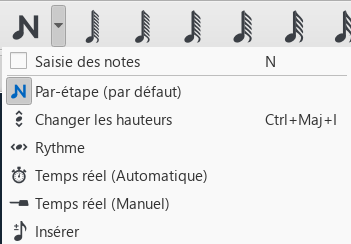
- Par-étape (par défaut): Le mode par défaut de saisie de notes. Voir Saisie des notes, notions de base (plus haut).
- Changer les hauteurs: Remplacez les hauteurs sans changer le rythme.
- Rythme: Saisissez les durées en un seul clic ou en appuyant sur une touche.
- Temps réel (Automatique): Jouez la pièce à un tempo fixe indiqué par le métronome.
- Temps réel (Manuel): Jouez la pièce en appuyant sur une touche ou une pédale pour régler le tempo.
- Insérer: (Nommé "Timewise" avant la version 3.0.2) Insérez des notes et des silences en plus dans la mesure (temps ajoutés).
Coloration des notes en dehors de la tessiture d’un instrument
Selon l’habileté du musicien, certaines notes sont considérées comme hors de la tessiture d’un instrument particulier. A titre informatif, MuseScore colore facultativement les notes en rouge si elles sont hors de la tessiture d'un interprète "professionel" , et en vert olive/jaune sombre si elles sont en dehors de la tessiture d'un interprète "amateur". Les couleurs apparaissent sur l’écran de l’ordinateur, mais pas sur les copies imprimées.
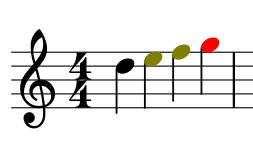
Pour activer/désactiver la coloration des notes et pour paramétrer la tessiture d'un interprète "professionnel" ou "amateur", voir Plage de hauteur utilisable (Staff properties: all staves).
Petites notes
- Sélectionnez la/les note(s) que vous souhaitez en petite taille.
- Cochez la case "Taille petite" dans l' Inspecteur. Celle de la section « Note » sert uniquement à modifier la taille de la tête de note; celle de la section
Accordmodifiera la taille de la tête de note, la hampe, la ligature, et le crochet.
Par défaut, la petite taille représente 70% de la taille normale. Vous pouvez modifier ce paramètre dans Format → Style…→Tailles.
Modification de notes ou de silences déjà saisies
Modifier la durée
Version 3.3.3 et supérieurs
1. Assurez-vous que vous êtes en Mode normal.
2. Sélectionnez un(e) ou plusieur(e)s silences/notes, ou les hampes/crochets. Appliquez la durée désirée (listées plus haut), ou cliquez l'icône de la durée équivalente dans la boite à outil.
Antérieur à la version 3.3.3
1. Assurez-vous que vous êtes en Mode normal.
2. Cliquez sur une note ou un silence. Appliquez la durée désirée (listées plus haut), ou cliquez l'icône de la durée équivalente dans la boite à outil.
Note: Augmenter la durée d'une note écrasera les notes ou les silences qui la suivent; diminuer la durée ajoutera des silences entre elle et les notes ou silences qui suivent.
Par exemple pour transformer trois demi-soupirs en un soupir pointé.
1. Cliquez sur le premier demi-soupir.
2. Appuyez sur 5 pour le transformer en un soupir.
3. Appuyez sur . pour le transformer en un soupir pointé.
Comme la durée de la note augmente, elle écrase les deux autres demi-soupirs.
Modifier la hauteur
Pour modifier la hauteur d'une seule note :
- Assurez-vous que vous êtes en Mode normal et que vous n'avez aucune note de sélectionné.
- Sélectionnez la note souhaité et utilisez l'une des méthodes ci-dessous:
- Faites glisser la tête de la note vers le haut ou vers le bas à l'aide de la souris;
- Appuyez sur les flèches du clavier : ↑ (Haut) or ↓ (Bas);
- Utilisez les raccourcis de notes avec les lettres du clavier (A…G). Utilisez Ctrl+↓ or Ctrl+↑ (Mac: Cmd+↓ or Cmd+↑) pour corriger l'octave, si nécessaire. Cela vous fera passer automatiquement en mode saisie de note.
Pour changer l'écriture enharmonique d’une note, sélectionnez la et utilisez la touche J. Pour plus d'information, voir Altérations.
Pour modifier la hauteur d'une plage de note en conservant l'intervalle, voir Transposition.
Pour modifier la hauteur d'une plage de note vers une mélodie différente tout en conservant le rythme, voir Recalculer les altérations.
Si votre partition contient plusieurs altérations erroné, essayez la commande Recalculer les altérations (see Altérations : Recalculer les altérations).
Modification sur les voix
Pour échanger une ou plusieurs notes d'une voix avec une voix différente, voirVoix.
Transformer un silence en note et vice-versa
Pour transformer un silence en une note de même durée :
- Assurez-vous que vous êtes en Mode normal.
- Sélectionnez un silence.
- Saisissez la hauteur désiré en appuyant sur un raccourci de note, A–G.
Pour transformer une note en un silence de même durée :
- Assurez-vous que vous êtes en Mode normal.
- Sélectionnez la note.
- Appuyez sur 0 (Zéro).
Propriétés des notes
- Pour ajuster la positon horizontale de la note ou de l'accord : voir Décaler des notes .
- Pour modifier les propriétés des notes en général (espacement, décalage, taille, couleur, sens de la tête de note, lecture etc...): voir Inspecteur et propriétés d'objet.
- Pour ajuster la disposition de toutes les notes de la partition : voir Mise en page et formatage, plus particulièrement la section à propos des notes, altérations et Divisions irrégulières.
Voir aussi
- Modes de saisie de notes
- Notation de batterie
- Tablature
- Divisions irrégulières
- Voix
- Têtes de notes partagées
- Préférences
Liens externes
- Comment saisir un accord
- Comment saisir un silence
- Comment avoir une seule hampe sur plusieurs portées
- Tutoriel vidéo : MuseScore en quelques minutes : Leçon 3 - Saisie de notes
- Tutoriel vidéo : MuseScore en quelques minutes : Leçon 4 - Saisie avec un clavier MIDI
- Tutoriel vidéo : MuseScore en quelques minutes : Leçon 5 - Astuces de saisie
- Vidéo: Démo MIDI, saisie en semi-temps réel, Partie 1: Nouveaux modes de saisie de notes (disponible à partir de MuseScore 2.1)